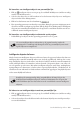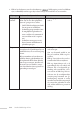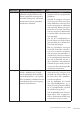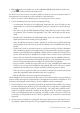Operation Manual
242 Studio Webdesign 4 Pro
gen bij het exporteren van de site. (Als het programma geen wijzigingen hee aangetrof-
fen of als uw site niet aan een database is gekoppeld, is deze optie niet beschikbaar.) Lees
‘Databasegegevens samenvoegen’ in hoofdstuk 12 voor meer informatie.
5. Zorg ervoor dat de optie Automatisch uploaden is uitgeschakeld als u enige controle wilt
over het publicatieproces. Zo kunt u de wijzigingen die zullen worden doorgevoerd tijdens
het publiceren van de site eerst controleren voordat die daadwerkelijk worden doorge-
voerd. Bovendien kunt u het uploadproces dan op elk moment annuleren mocht u plots
een probleem ontdekken. (Lees ‘Een website automatisch uploaden’ verderop in deze pa-
ragraaf voor meer informatie over deze voorziening.)
6. Selecteer in het groepsvak Paginabereik de pagina’s die u wilt uploaden. Activeer het se-
lectievakje Alle pagina’s publiceren als u alle pagina’s in de site wilt publiceren. Als u
alleen specieke pagina’s wilt publiceren, activeert u het selectievakje naast die pagina’s in
de boomstructuur. Gebruik de knoppen Pagina selecteren, Niveau selecteren en Alles
selecteren om eenvoudig de gewenste pagina’s te selecteren. Met deze knoppen kunt u
een pagina selecteren/deselecteren, alle pagina’s op een speciek niveau selecteren en alle
pagina’s in de site selecteren.
7. Activeer het selectievakje Back-up maken van projectbestand op externe server als u
behalve uw website zelf ook het projectbestand naar de server wilt uploaden, zodat u in
noodgevallen over een reservekopie van dit bestand beschikt. Als u het project tot nu toe
niet hebt opgeslagen, wordt gevraagd of u het wilt opslaan voordat u verdergaat.
8. Klik op OK. Het programma maakt nu verbinding met de webserver.
9. Als dit de eerste keer is dat u de website uploadt, worden de geselecteerde pagina’s recht-
streeks naar de server overgedragen.
OF
Als u de pagina’s naar een bestaande site uploadt, verschijnt het dialoogvenster Bestanden
uploaden. In de kolom Actie van dit dialoogvenster kunt u controleren of de geselecteerde
pagina’s zullen worden toegevoegd (Toevoegen), zullen worden vervangen (Vervangen) of
niet zullen worden bijgewerkt (Behouden).
Activeer het selectievakje Ongebruikte bestanden verwijderen op server als u bestanden
en aeeldingen die niet worden gebruikt automatisch van de server wilt verwijderen.
Geef vervolgens aan of u een incrementele of volledige update wilt uitvoeren. Klik op
Incrementele update als u alleen bestanden wilt uploaden die gewijzigd zijn sinds u de
site voor het laatst hebt geüpload. Desgewenst kunt u het programma hierbij automatisch
naar ontbrekende bestanden laten zoeken. Activeer hiertoe de optie Op ontbrekende be-
standen controleren. Omdat deze optie het uploadproces aanzienlijk kan vertragen, is ze
standaard uitgeschakeld.
Zodra alle bestanden zijn geüpload, wordt u daar via een berichtvenster op attent ge-
maakt. Klik op Sluiten om dit berichtvenster te sluiten.
10. U kunt uw website meteen ‘live’ bekijken nadat de vereiste bestanden zijn geüpload. Klik
hiertoe op Deze URL weergeven in het dialoogvenster Website publiceren.
Als u bestanden een andere naam gee of ze verwijdert en een of meer pagina’s van uw site
vervolgens opnieuw naar het web uploadt, worden de oude bestanden niet automatisch ver-
wijderd. U moet deze bestanden handmatig verwijderen. Kies hiertoe Website publiceren >